En règle générale, l'ordinateur est livré avec une série d'unités de stockage inclus, appelés lecteurs ou disques locaux. Mais nous pouvons également utiliser d'autres externes qui sont connectés via le réseau au PC. Cependant, lorsque vous essayez de vous connecter à ces unités à distance, il se peut que nous rencontrions des erreurs.
Gardez à l'esprit que tout ce qui concerne le travail à distance dans les équipes actuelles est plus qu'à l'ordre du jour. De cette façon, nous travaillons dans le cloud, nous utilisons des ordinateurs sur un réseau local , nous imprimons à distance, nous utilisons les informations des disques durs installés sur d'autres ordinateurs. C'est précisément dans ces derniers appareils que nous voulons nous concentrer sur ces mêmes lignes.

Raisons pour lesquelles un disque dur réseau peut causer des problèmes
La première chose à savoir est que tous les périphériques externes de votre ordinateur utilisent des pilotes réseau spécifiques. Les pilotes sont généralement attribués au démarrage du système, ce qui permet à l'ordinateur de les reconnaître. Mais parfois, il peut y avoir certains problèmes lors de l'attribution des unités distantes à notre équipe.
Comment pourrait-il en être autrement, cela se traduit par certains échecs en ne pouvant pas reconnecter tous les lecteurs réseau à notre ordinateur. De la même manière, vous pouvez signaler des défaillances en ce qui concerne la connectivité ou l'architecture du réseau lui-même, ce dont l'administrateur est généralement responsable.
Dans le même temps, nous pouvons trouver des erreurs qui entraînent un retard dans la connexion de l'unité. Cela peut également se produire si un dispositif externe est défectueux ou déconnecté à sa source d'origine. Quels que soient les problèmes que nous pourrions rencontrer en essayant de travailler avec un lecteur de disque réseau, il existe plusieurs solutions pour résoudre ces erreurs.
Comment dépanner les lecteurs réseau
Comme on dit, si nous trouvons une sorte de problème ou d'échec en essayant de utiliser un disque dur connecté au réseau , nous avons plusieurs solutions. À ce stade, nous vous recommandons d'essayer ceux que nous expliquerons ci-dessous un par un afin de trouver celui qui résout votre échec spécifique. Gardez à l'esprit que ces erreurs dont nous parlons sont beaucoup plus courantes que nous le souhaiterions et qu'elles sont presque toujours dues à la même chose.
Forcer l'attente du réseau dans Windows
Cela peut être le cas parce que Windows essaie de mapper les lecteurs avant qu'ils ne soient disponibles. Ainsi, on peut forcer le système à attendre le réseau en question. Pour cela, nous devons changer le stratégie de groupe local , quelque chose que nous n'avons pas disponible dans l'édition Familiale de Windows.
Si nous avons un Pro ou Enterprise, nous pouvons utiliser la combinaison de touches Win + R pour ouvrir la boîte d'exécution et taper la commande gpedit.msc . La fenêtre de l'éditeur de stratégie de groupe local s'ouvre maintenant. Nous cliquons sur Computer Configuration et sur Administrative Templates. Ensuite, nous sélectionnons Système et cliquons enfin sur Connexion. Dans le panneau de droite, nous trouvons toujours attendre que le réseau s'initialise au démarrage de l'ordinateur. Nous faisons un clic droit et sélectionnons l'option Modifier, où nous activons la fonctionnalité. Il ne nous reste plus qu'à redémarrer l'ordinateur pour que les modifications prennent effet.
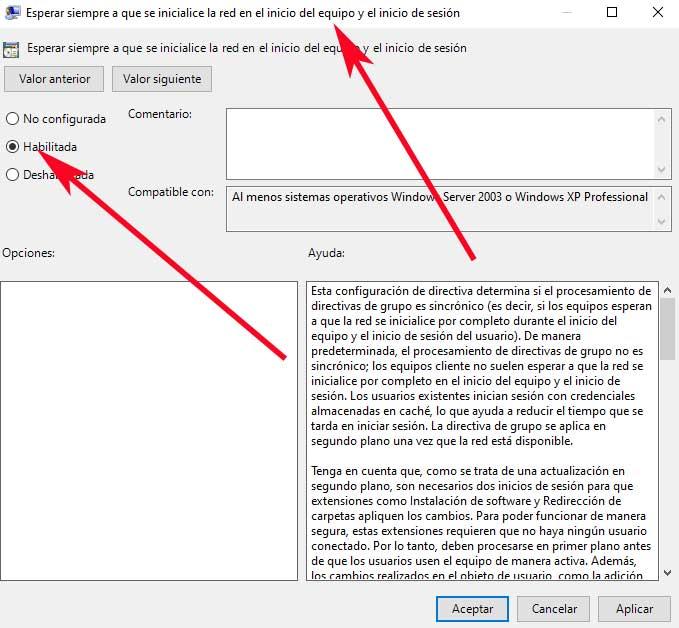
Déconnectez le lecteur réseau
Parfois, en déconnectant tous les lecteurs réseau connecté à l'ordinateur peut être la solution la plus efficace pour résoudre l'erreur à laquelle nous sommes confrontés. C'est pourquoi nous expliquons ci-dessous comment vous pouvez le faire. La première chose sera d'ouvrir un Explorateur de fichiers fenêtre, où nous faisons un clic droit sur l'option Cet ordinateur. Ensuite, dans le menu contextuel, cliquez sur Déconnecter le lecteur réseau.
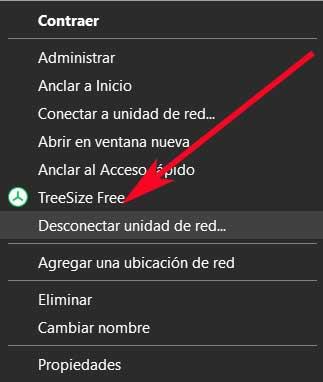
Après cette étape, nous localisons le lecteur réseau qui a le problème et faites un clic droit dessus pour opter pour l'option Déconnecter. Il faut dire que normalement l'unité à problème a une icône rouge en forme de X. Il ne nous reste plus qu'à redémarrer l'ordinateur et le réseau ne mappera que les appareils connectés.
Reconnectez le disque dur externe physique
A plusieurs reprises et c'est assez fréquent, après avoir réfléchi à diverses solutions un peu complexes, on se rend compte que la plus simple au final était la meilleure. Et est-ce que l'erreur dont nous parlons maintenant peut être causée par un périphérique externe qui est désactivé à ce moment-là. D'où précisément qu'en essayant de s'y connecter depuis notre ordinateur, la panne d'écran apparaît.
Ainsi, une solution possible peut résider dans quelque chose d'aussi simple que de reconnecter physiquement le lecteur. De cette façon, par rebrancher l'appareil correctement, cela permet au calculateur de le réaffecter et le défaut disparaît.
Désactiver les notifications au démarrage de Windows
Le simple fait de désactiver les notifications Windows peut également aider à corriger l'erreur avec les lecteurs réseau. c'est quelque chose que nous allons faire à partir de l'éditeur de registre système. Pour l'entrer, nous devons utiliser la combinaison de touches Win + R et taper regedit dans la zone Exécuter.
Une fois que la fenêtre de l'éditeur de registre apparaît à l'écran, nous devons localiser la clé suivante :
HKEY_LOCAL_MACHINE/SYSTEM/CurrentControlSet/Control/NetworkProvider
Ensuite, dans le volet de droite, nous double-cliquons sur l'entrée intitulée Restaurer la connexion et définissons son Plus-value à zéro. Dans le cas où cette entrée n'est pas disponible au début, nous devrons la créer manuellement. Nous faisons un clic droit sur le panneau de droite et sélectionnons Nouveau / Valeur DWORD (32 bits).
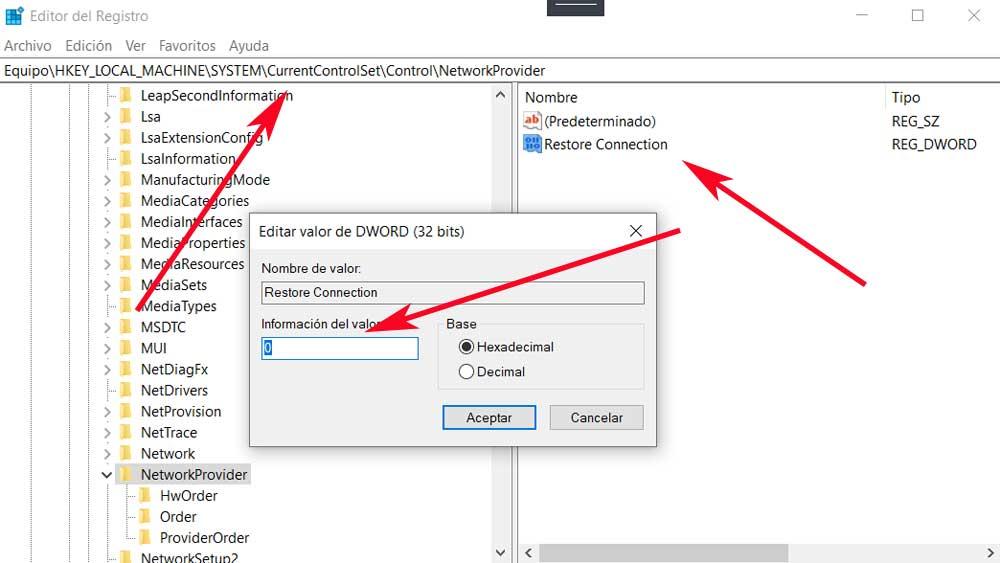
Nous lui donnons le nom mentionné de Restaurer la connexion et attribuez-lui la valeur zéro. On ne lui attribue que la valeur, il reste à redémarrer l'ordinateur pour que les modifications prennent effet.